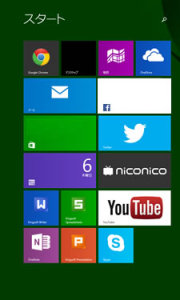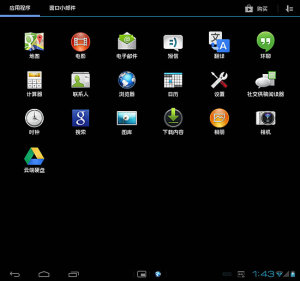今日は雪が降っています・・・前回雪を自分が確認したのが元旦で初詣の真っ最中での出来事でしたので久々の雪ですね・・・ただ、シャーベット状になっていたりもしますので車の運転などには細心の注意をしながら安全運転をしたいですね・・・交通機関なども乱れているようですので無理をせずに行動して行かれるのが良いと思います。寒いですが、無理をしないでがんばりましょう。
さて最近、何かと携帯電話(スマートフォンなど)で通話をする事が少しづつ多くなってきた事がありますので電話料金(主に通話料金)に関しての見直しを少しずつ進めています・・・各キャリアが用意している電話かけ放題のプランなども検討をしたいたのですが、さすがにかけ放題までの金額までは通話はしない状態でもありますので微妙な状態なので、それなら安く出来る部分は安くしようと思ったのがきっかけでした。
彼女や友人との連絡は通話料金は最近では有名になったLine(ライン)やFaceTime(フェイスタイム)を使用していますので当然ですが費用は発生しない状態となっています。主な概要としては下記の通りといった感じではないでしょうか・・・

・FaceTime(フェイスタイム)
このカメラ型のアイコンはiOS8からは変更になっていますが、iPhoneなどのアップルユーザーにとってはFaceTime(フェイスタイム)はかなり便利なアプリケーションとなっています。アップルユーザーが使用できる特典機能でもあり、AppleIDを持っているユーザー同士でアップル製品を使用した音声通話やビデオチャットなどを行うことが可能となっています。
リリース当時は通信自体が安定しない場合も多かったのですが、最近ではそういう部分も改善されつつありますので、iPhone同士でもMAC Bookなどのノートパソコンを持っている方でも気軽に話をしたりする事もでき非常に便利です。自分も自分の彼女もiPhoneユーザーですのでどちらかと言えばLINEの通信が安定しない場合などにはFaceTimeを使用する場合が多いです。

・Line(ライン)
LINE(ライン)はユーザー同士で通話などが無料で使用できるとして有名になったアプリケーションです。特徴としては電話番号に対して個別IDの取得が行われますのでスマートフォンアプリケーションとしてのイメージが強いですが、簡単にLINE(ライン)のIDなどが取得できないのも特徴です。
特にパソコン(WindowsやMAC)でもソフトをインストールして使用する事は可能ですが、その場合にパソコンを信頼するかなどの認証行程を踏まなければなりません。また、ログインを行う度に報告がなされるのも特徴的では無いかと思います。 最近ではLine電話など通常の電話としての機能も兼ね備えていますので通常の通話の方でも検討する余地もありそうです。
彼女や友人との連絡手段はとりあえずこの方法で行っていこうと思いますが、通話などに関しては中途半端な方法という訳にはいかないと思いますので別途で検討をする事にしました。
[PR:SIMフリー端末はFreetelがおすすめです]
以前、Freetelという会社のSIMフリー端末(Freetel Priori FT132A)について掲載しましたが、現在はfreetel priori2 FT142A-Pr2-WHという機種になりOSや内蔵メモリ、容量などがグレードなどがアップしています。価格が据え置きのままでグレードアップがなされていますのでショックの部分もありますが、以前の機種は彼女が帰国する際に渡して外国に行った際に現地のSIMを刺すことで使えたりしますので依然として便利ですので定期的に充電を行ってメンテをしています。他にも最近では格安スマートフォン(covia FLEAZ F4s CP-F40S
などの機種)が相次いで登場していますので